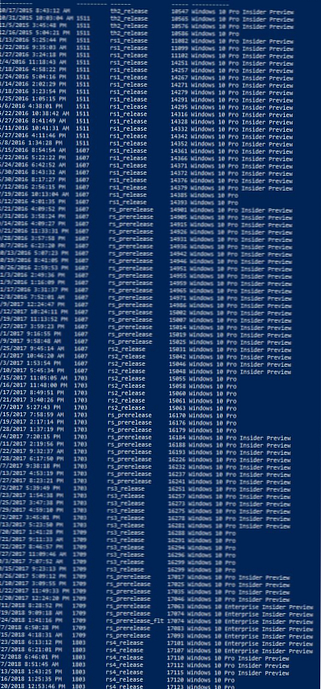Setiap kali Anda memperbarui unit, Windows 10 menyimpan riwayat build sebelumnya, tetapi informasi ini tidak tersedia dari log standar pembaruan yang diinstal (Pilihan -> Pembaruan dan Keamanan -> Pembaruan Windows - Log Pembaruan). Dalam bentuk yang lebih nyaman, informasi tentang rakitan Windows 10 yang diinstal sebelumnya, serta tentang peningkatan dari Win 7, Win 8.1 ke Windows 10, terkandung dalam registri sistem.

Sejarah semua pembaruan untuk Windows 10 dibangun di komputer disimpan dalam registri di cabang HKEY_LOCAL_MACHINE \ SYSTEM \ Setup. Pergi ke cabang yang ditentukan. Perhatikan bagian yang namanya dimulai Sumber OS (Diperbarui pada ...). Judul bagian ini menunjukkan waktu dan tanggal pemasangan build baru Windows 10. Temukan label pembaruan paling awal, dan perluas. Dalam contoh kita, kita melihatnya kebanyakan catatan sebelumnya dalam atribut Nama produk ditunjukkan oleh Windows 7 Professional, dan atributnya CurrentBuildNumber - 7601, yaitu jelas bahwa menginstal Windows 10 di komputer ini dilakukan melalui peningkatan dari Windows 7 SP1.
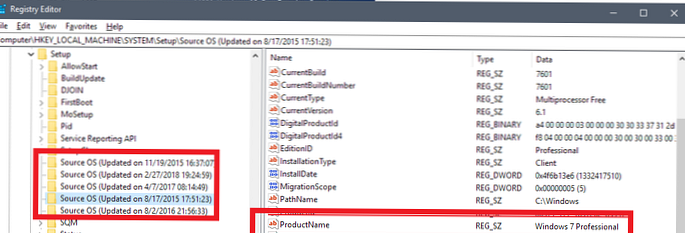
Seperti yang dapat Anda lihat, dari konten cabang ini Anda dapat memahami apakah versi OS saat ini diinstal dalam mode instal bersih, atau dengan memutakhirkan dari versi Windows versi sebelumnya atau versi Windows.
Sejarah menginstal Windows 10 membangun dalam bentuk tabel yang lebih nyaman dapat diperoleh dengan menggunakan perintah PowerShell berikut.
Perintah pertama akan mengekstrak data bangunan dari registri
$ GetBuilds = $ (gci “HKLM: \ System \ Setup” |? $ _. Nama -match “\\ Source \ s”) | % $ _ | Pilih @ n = "UpdateTime"; e = if ($ _. Nama -match "Updated \ son \ s (\ d 1,2 \ / \ d 1,2 \ / \ d 4 \ s \ d 2: \ d 2: \ d 2) \) $ ") [dateTime] :: Parse ($ Matches [1], ([Globalization.CultureInfo] :: CreateSpecificCulture (' en-US '))), @ n = "ReleaseID"; e = $ _. GetValue ("ReleaseID"), @ n = "Cabang"; e = $ _. GetValue ( "BuildBranch"), @ n = "Build"; e = $ _. GetValue ("CurrentBuild"), @ n = "ProductName"; e = $ _. GetValue ("ProductName") , @ n = "InstallTime"; e = [datetime] :: FromFileTime ($ _. GetValue ("InstallTime"));Perintah berikut akan menampilkan data yang diterima dalam bentuk tabel yang diurutkan:
$ GetBuilds | Sortir UpdateTime | ft UpdateTime, ReleaseID, Cabang, Bangun, ProductName
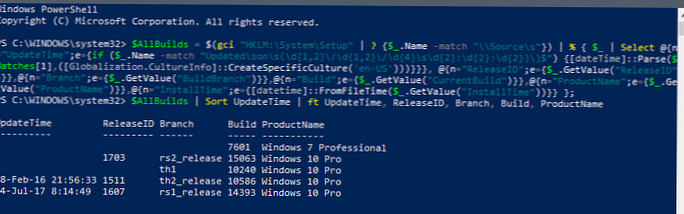
Akibatnya, di konsol Anda akan melihat riwayat instalasi rilis Windows 10 sebelumnya .
Jika Anda adalah anggota dari program Windows Insider Preview, riwayat peningkatan versi Windows 10 bisa sangat lama (hasil skrip di komputer seorang rekan yang berpartisipasi dalam program pengujian berisi sekitar 90 entri !!!):